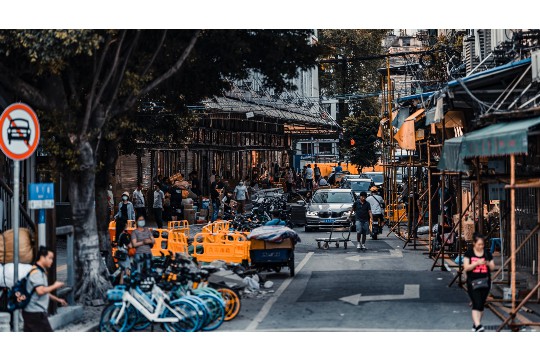摘要:计算机开机慢的问题常常困扰用户,真凶可能包括硬盘老化、系统冗余、启动项过多、病毒感染等多种因素。为解决这一问题,最新方案包括升级硬盘为固态硬盘以提升读写速度,使用系统优化工具清理冗余文件和注册表,管理启动项以减少开机负担,以及安装可靠的杀毒软件进行全面检测和清除病毒。这些措施能有效提升计算机开机速度,改善用户体验。
计算机开机缓慢是许多用户都遇到过的问题,它不仅影响工作效率,还可能隐藏着更深层次的硬件或软件故障,本文将从多个角度深入探讨计算机开机慢的原因,并提供最新的解决方案,帮助用户快速恢复计算机的流畅启动。
一、硬件因素导致的开机慢
1、硬盘老化或性能不足
硬盘是存储系统和数据的关键部件,传统机械硬盘(HDD)由于存在物理旋转的读写头,其读写速度相对较慢,尤其在开机时需要加载大量系统文件时,表现尤为明显,而固态硬盘(SSD)则通过电子方式读写数据,速度显著提升,若计算机仍使用老旧的HDD,建议升级为SSD以提升开机速度。
2、内存(RAM)不足
内存是计算机运行程序时的临时存储空间,若内存容量不足,系统会在开机时频繁使用虚拟内存(即硬盘空间作为内存使用),导致开机速度变慢,建议检查当前内存容量,并根据需求适当升级。
3、CPU性能瓶颈
虽然现代CPU性能强大,但老旧或低端的CPU在处理多任务或复杂系统启动时仍可能显得力不从心,若计算机整体性能不佳,考虑升级CPU可能是一个有效的解决方案。
二、软件因素导致的开机慢
1、系统启动项过多
许多软件在安装时会默认设置为开机启动,以提供即时服务或更新,过多的启动项会占用大量系统资源,导致开机速度变慢,建议通过任务管理器或第三方软件(如CCleaner)禁用不必要的启动项。
2、系统更新与补丁
系统更新和补丁虽然能提升系统安全性和稳定性,但也可能引入新的兼容性问题或占用更多系统资源,在更新系统后,若发现开机速度变慢,可尝试回滚更新或等待官方修复。

3、病毒与恶意软件
病毒和恶意软件会占用系统资源,甚至破坏系统文件,导致开机速度变慢,建议定期使用可靠的杀毒软件进行全盘扫描和清理。
4、系统垃圾文件过多
长时间使用计算机会积累大量临时文件、日志文件等垃圾文件,这些文件会占用硬盘空间并影响系统性能,建议定期使用磁盘清理工具或第三方软件清理这些垃圾文件。
三、BIOS/UEFI设置不当导致的开机慢
1、快速启动(Fast Boot)未启用
现代计算机通常支持快速启动功能,该功能可以跳过一些不必要的自检步骤,从而加快启动速度,建议检查BIOS/UEFI设置,确保快速启动功能已启用。
2、硬盘模式设置不当
硬盘模式(如AHCI、IDE等)的设置也会影响启动速度,建议根据硬盘类型和主板支持情况,选择最合适的硬盘模式。

3、BIOS/UEFI版本过旧
若BIOS/UEFI版本过旧,可能无法支持最新的硬件或软件特性,从而影响启动速度,建议检查主板制造商的官方网站,下载并更新最新的BIOS/UEFI版本。
四、优化建议与最佳实践
1、定期维护系统
定期维护系统包括清理垃圾文件、优化注册表、更新驱动程序等,这些操作可以保持系统清洁和高效运行,从而加快启动速度。
2、升级硬件
若计算机硬件性能不足,考虑升级硬盘、内存、CPU等关键部件,这些升级可以显著提升系统性能,包括启动速度。
3、使用固态硬盘(SSD)
如前所述,SSD相比HDD具有更快的读写速度,若预算允许,建议将系统安装在SSD上,以显著提升启动速度。
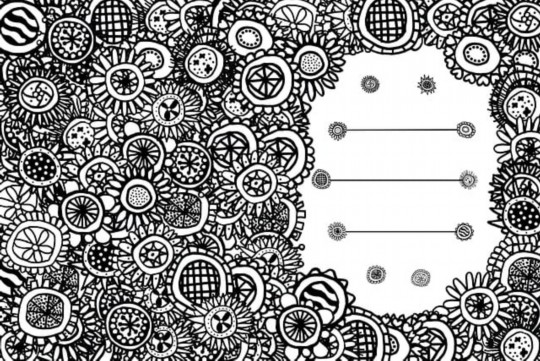
4、关闭不必要的服务和程序
除了禁用不必要的启动项外,还可以在系统运行时关闭不必要的服务和程序,这可以释放更多系统资源,提高整体性能。
5、保持系统更新
虽然系统更新可能引入新的问题,但长期来看,保持系统更新是确保系统安全和稳定的关键,建议定期检查并安装系统更新。
6、使用专业的系统优化工具
市面上有许多专业的系统优化工具,如CCleaner、Advanced SystemCare等,这些工具可以自动执行许多维护任务,如清理垃圾文件、优化注册表、管理启动项等,使用这些工具可以简化维护过程,提高维护效率。
计算机开机慢的原因可能涉及硬件、软件以及BIOS/UEFI设置等多个方面,通过逐一排查并采取相应的解决方案,用户可以有效地提升计算机的启动速度,定期维护系统和保持硬件更新也是保持计算机高效运行的关键,希望本文能帮助用户解决计算机开机慢的问题,提升工作效率和体验。